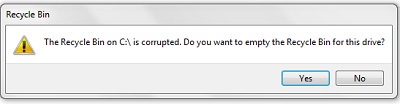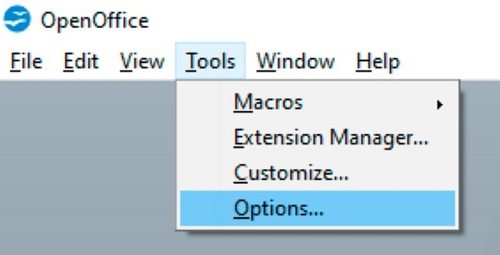La perdita di file audio può essere causata da diverse ragioni, tra cui la cancellazione accidentale, la sovrascrittura o la formattazione del disco su cui sono memorizzate le registrazioni audio, le raccolte musicali, i podcast o altri file audio. Niente paura, pur comprendendo la frustrazione, posso garantirti che esistono diverse valide soluzioni per recuperare file audio cancellati sia da Windows che da Mac.
È inoltre possibile che file audio o musicali vengano persi o cancellati anche da telefoni cellulari, iPod o chiavette USB, magari proprio quando vengono trasferiti su un computer o sincronizzati su iTunes o altra piattaforma multimediale. Se hai cancellato accidentalmente file audio sul tuo personal computer (un PC o un Mac), in questo articolo ti mostrerò come recuperarli. È possibile recuperare file audio e musicali persi di qualsiasi tipo utilizzando i metodi che ho descritto nei paragrafi successivi. Ricorda, inoltre, che questi metodi possono essere utilizzati su disco rigido, scheda SD o qualsiasi altra memoria esterna utilizzata su un lettore MP3, un telefono Android o altro lettore musicale.

Parte 1: cause comuni di perdita di file audio
- Eliminazione accidentale di un intero album musicale o libreria da un lettore MP3 o laptop.
- Interruzione imprevista durante il trasferimento di registrazioni audio o brani tra un PC, un telefono Android, un lettore MP3, un iPod e altri dispositivi.
- Driver esterni o dischi rigidi formattati.
- Scheda SD o disco rigido danneggiati a causa di un virus o di un'altra causa.
Dopo aver compreso i motivi per cui i file audio possono andare persi, impariamo come ripristinarli da Windows o Mac. Primo consiglio, semplice, ma spesso efficace, controlla il Cestino. Infatti, se non hai eliminato il file audio in maniera permanente, magari svuotando il Cestino o eliminandolo premendo Maiusc + Canc, quasi sicuramente potrai recuperare l’audio cancellato, dando uno sguardo alla cartella Cestino. Altra ipotesi per recuperare i file audio cancellati è verificare la presenza di un backup. Se invece, hai svuotato il cestino e non hai una copia di backup dei file musicali, la sola soluzione che ti rimane per ripristinarli è affidarti ad app per recuperare file audio cancellati.
Parte 2: la migliore soluzione per recuperare file audio
2.1 Cos'è Tenorshare 4DDiG?
Grazie a questo eccellente software di recupero dati, sarà possibile recuperare un'ampia varietà di file, inclusi, ovviamente, qualsiasi tipo di file audio da qualsiasi piattaforma. Che sia una fotocamera, un disco rigido, un lettore MP3, unità interne o esterna, non fa differenza, 4DDiG sarà in grado di recuperare i file persi. Grazie al suo potente algoritmo, Tenorshare 4DDiG può farti visualizzare i file in anteprima prime del recupero. Disponibile sia per Mac che per Windows, impiega 3 semplici passaggi e qualche minuto per scovare tutti i file eliminati dal dispositivo.
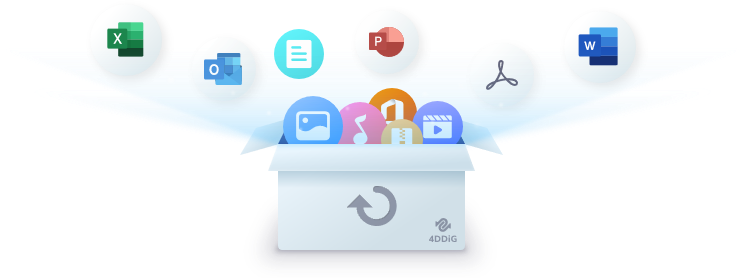
Grazie a questo eccellente software di recupero dati, sarà possibile recuperare un'ampia varietà di file, inclusi, ovviamente, qualsiasi tipo di file audio da qualsiasi piattaforma. Che sia una fotocamera, un disco rigido, un lettore MP3, unità interne o esterna, non fa differenza, 4DDiG sarà in grado di recuperare i file persi. Grazie al suo potente algoritmo, Tenorshare 4DDiG può farti visualizzare i file in anteprima prime del recupero. Disponibile sia per Mac che per Windows, impiega 3 semplici passaggi e qualche minuto per scovare tutti i file eliminati dal dispositivo.
Tenorshare 4DDiG è un programma di recupero dati all-one in grado di ripristinare file e informazioni dal tuo personal computer o altro dispositivo. Soprattutto, puoi recuperare diversi tipi di file tra cui immagini, video, documenti, recupero di file audio, ecc.
- Semplice da usare: Gli utenti che lo utilizzano affermano che il programma viene fornito con un’ampia gamma di opzioni di recupero dati, consentendo loro di recuperare e salvare tutti i dati che sono stati persi indipendentemente dai motivi.
- Recupero rapido dei file: Lo strumento esegue un rapido recupero del file audio/musicale cancellati.
- Recupero dati su diversi dispositivi: Recupera con successo i dati persi da schede SD, unità flash USB, dischi di archiviazione interni, esterni e di altro tipo.
- Scansione profonda: Può eseguire una scansione approfondita del proprio computer in modo da individuare anche i file meno recenti.
2.2 Come recuperare i file audio su Windows?
Per ripristinare l'audio su pc windows 10/11 o sul disco locale, scarica prima Tenorshare 4DDiG e segui semplicemente i passaggi seguenti:
Download Sicuro
Download Sicuro
- Dopo che la connessione è stata stabilita, la schermata che appare ti fornirà l'accesso a Data Recovery e alle Opzioni avanzate. Da questa pagina, è possibile scorrere l'elenco dei dischi rigidi, quindi scegliere la posizione in cui sono stati persi i dati e cliccare sul pulsante [Scansione] per iniziare. Hai anche la possibilità di selezionare i tipi di file di destinazione prima di avviare la scansione.
- Nella vista ad albero, durante la scansione sarai in grado di visualizzare categorie come File eliminati, File esistenti, Posizione persa, File RAW e File di tag. In alternativa, è possibile passare alla Vista File per esaminare i diversi tipi di file e filtrare solo i file audio per eseguire un recupero specifico.
- Dopo aver individuato i file audio che si desidera ripristinare, sarà possibile visualizzarli in anteprima e ripristinarli in un luogo sicuro. Si consiglia di scegliere un percorso differente in cui salvare il file recuperato per evitare di sovrascrivere altri file recuperabili.



2.3 Come recuperare file audio su Mac?
Download Sicuro
Download Sicuro
- Dopo l'installazione, avvia 4DDiG-Mac e scegliere una posizione, ad esempio uno dei dischi locali su cui avviare il recupero audio cancellati su Mac. Posiziona il cursore sul punto scelto e, quando visualizzi il pulsante in basso a destra, clicca su [Scansione].
- Dopo aver completato la scansione, è possibile filtrare i risultati per recuperare solo i file audio su macOS.
- Fai clic su [Recupera] e scegli una posizione in cui archiviare i file trovati.
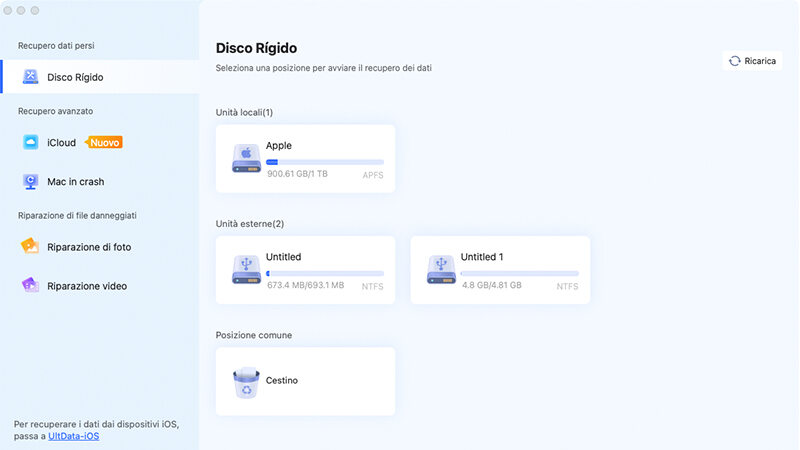
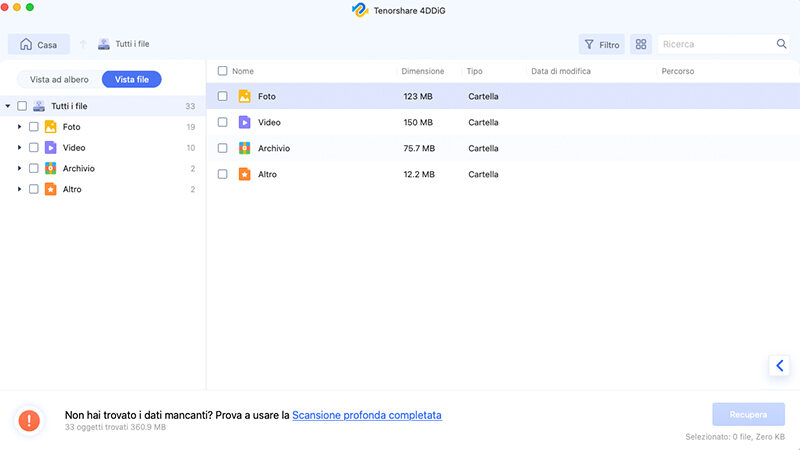
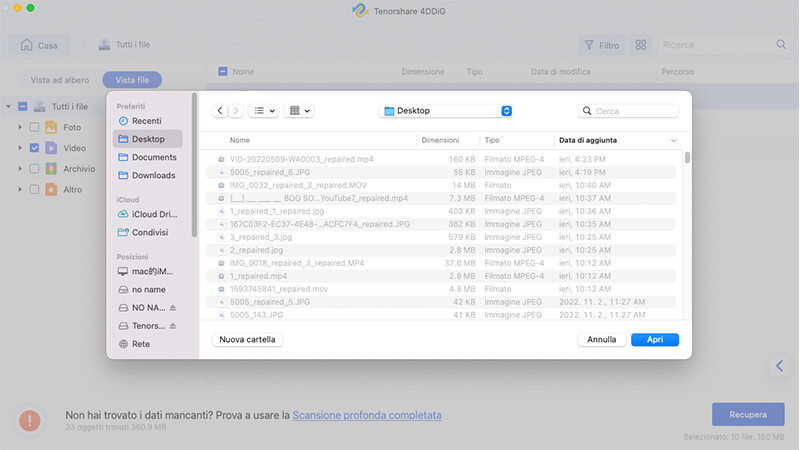
Video Tutorial: I 5 migliori software di recupero dati per Windows | Recupera foto, musica, file
Esegui questo procedimento se il tuo Mac si è arrestato in modo anomalo e devi ripristinare i file audio cancellati.
- Per recuperare i dati da un Mac danneggiato è necessario procurarsi un secondo MAC funzionante e un disco rigido portatile USB o esterno. Quindi, installa 4DDiG per Mac Data Recovery sul secondo Mac funzionante. Dopo l'installazione, fare clic su [Recupera dati dal sistema bloccato] e quindi [Scansione] per recuperare i file audio cancellati.
- Seleziona l’unità appena collegata e clicca su [Inizia] nell'opzione "Unità avviabile" del Mac avviabile. Riceverai una notifica che ti chiederà di eseguire il backup dei dati.
- Ora passiamo al Mac non funzionante. Per avviarlo, colleghiamo l’unità USB appena creata e durante l’accensione teniamo premuto il tasto “Opzione”. Quando raggiungiamo la schermata di selezione, rilasciamo il tasto opzioni e scegliamo 4DDiG Mac Data Recovery per procedere all’avvio. Attualmente, selezionando Esporta potremmo accedere ai dati e potremmo provare a ripristinare i file audio.
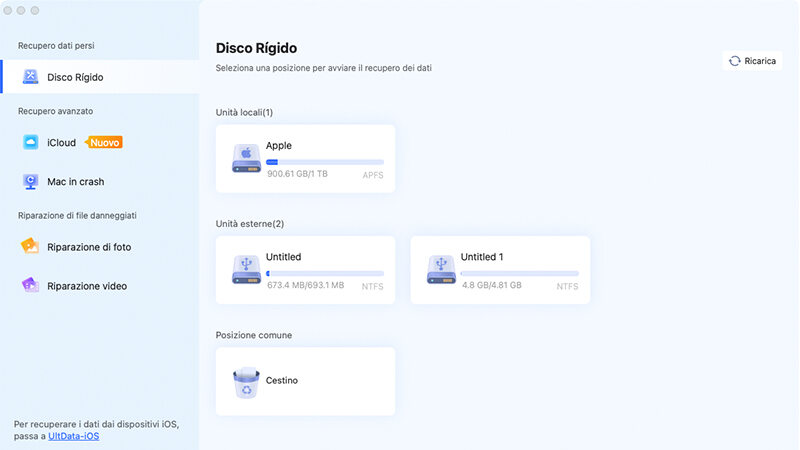
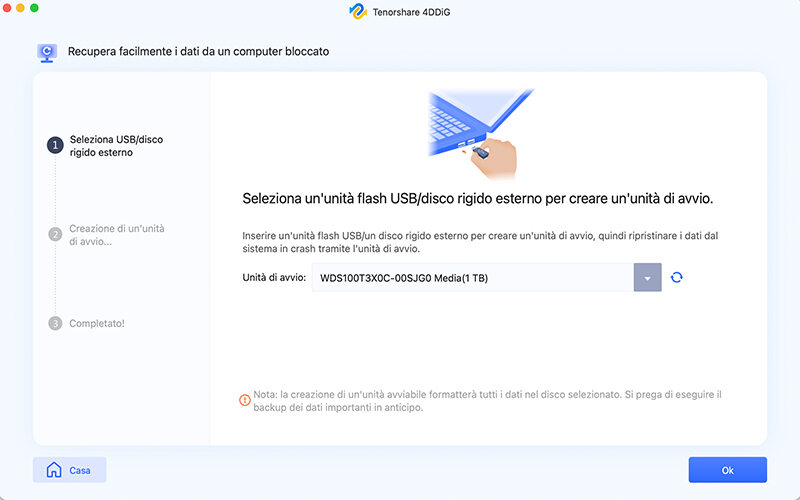

Domande frequenti su Audio Files Recovery:
1. Come posso recuperare le registrazioni audio?
Per provare a ripristinare audio PC, verifica anzitutto se hai un backup di recupero e se il tuo dispositivo è sincronizzato con Cloud. Inoltre puoi provare a connettere il tuo dispositivo mobile a un PC per utilizzare la funzione Esplora file. Oppure, puoi utilizzare direttamente un programma di recupero dati come Tenorshare 4DDiG Data Recovery.
2. Come posso trovare i file musicali persi sul mio computer?
Innanzitutto, dovresti controllare nella cartella cestino. Se il file audio è stato eliminato anche da lì, dovrai utilizzare necessariamente Tenorshare 4DDiG per recuperarlo. Se sei sicuro di non aver eliminato nessun contenuto audio, puoi utilizzare esplora risorse o la ricerca per provare a individuare i file audio presenti nel tuo Windows o Mac.
3. Come recuperare gratuitamente file audio cancellati?
Se il tuo computer non ti aiuta a individuare la preziosa registrazione eliminata, potresti avere più successo utilizzando uno strumento di recupero dati audio. Se vuoi recuperare file audio cancellati dal tuo PC, considera di utilizzare Tenorshare 4DDiG.
Conclusione
Se hai bisogno di recuperare file audio o qualsiasi altro tipo di file, ed è troppo tardi per salvarli dal cestino, allora il software di recupero dati Tenorshare 4DDiG Data Recovery è l'ultima opzione che ti rimane per il recupero dei dati professionale. Puoi recuperare i tuoi file audio in pochi passaggi come mostrato in questo articolo!